Питате се зашто Фацетиме икона недостаје на вашем Аппле иПхоне или иПад почетном екрану? То је уобичајен проблем и вероватно резултат ограничења које ви или неко ко има приступ постављеном уређају. Ево како да то решите.
Напомена: Не подржавају сви Аппле уређаји Фацетиме. Проверите ову листу да бисте били сигурни да га ваш уређај подржава.
Проверите свуда
Прво, уверите се да се икона Фацетиме не крије негде у фасцикли. Превлачите напред и назад између сваког почетног екрана и проверите сваку фасциклу. Из неког разлога обично је у „Продуктивност” фолдер.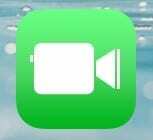 Можда ћете желети да размотрите ресетовање икона почетног екрана на подразумеване вредности подешавања ако још увек не можете да га пронађете.
Можда ћете желети да размотрите ресетовање икона почетног екрана на подразумеване вредности подешавања ако још увек не можете да га пронађете.
Пронађите га помоћу претраге
- Са почетног екрана превуците прстом скроз налево да бисте открили „Претрага” кутија.
- Тип "Време лице” у „Претрага” поље.
- Апликација би требало да се појави као избор. Додирните га да бисте га отворили.
Вратите из Аппле Сторе-а
- Отвори "Продавница апликација” на свом уређају, а затим потражите „Време лице“.
- Додирните „Цлоуд”
 икона за преузимање апликације.
икона за преузимање апликације.
Једном преузета и инсталирана, апликација би поново требало да буде доступна за отварање на вашем почетном екрану.
Проверите ограничења
Понекад чланови породице или било ко ко има приступ вашем иПхоне-у случајно промени подешавања. Ако се промене подешавања ограничења, то може ограничити које се иконе приказују на почетном екрану, укључујући икону Фацетиме.
- Изаберите „Подешавања“.
- У иОС12 и новијим верзијама изаберите „Време екрана” > “Приватност и ограничења садржаја” > “Цонтент Приваци“. У иОС-у 11 и старијим, изаберите „Генерал” > “Ограничења“.
- Унесите шифру. Ако нисте поставили лозинку, питајте било кога ко је имао приступ уређају да ли је поставио шифру.
- Подесите "Време лице„ограничење на „на“. Требало би да изгледа као на слици испод.
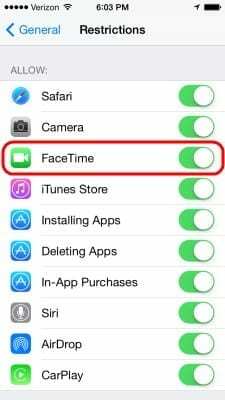
- Такође осигурајте да „Камера" је омогућено. Фацетиме неће радити осим ако камера није омогућена.
Ово би требало да открије дугме Фацетиме на иПхоне-у, иПад-у и иПод Тоуцх-у.